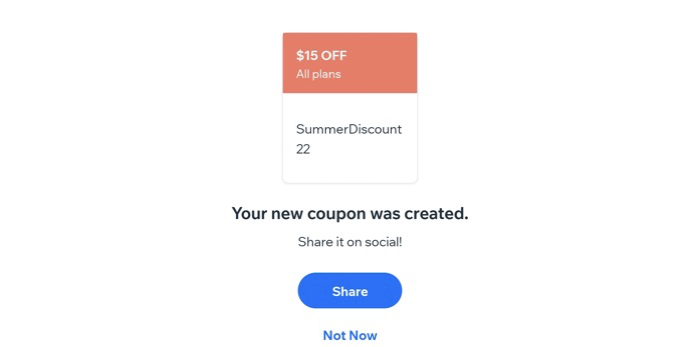Planes de precios: crear cupones con la app Wix
2 min
Haz crecer tu lista de clientes recurrentes al crear cupones de descuento que pueden usar en planes y paquetes de membresía. Puedes ofrecer un cupón de monto fijo ($20 de descuento) o un cupón para un descuento porcentual (20% de descuento).
Notas:
- También puedes crear cupones para Wix Stores, Wix Bookings, y Wix Eventos si usas estas apps.
- Los cupones de descuento para los planes de precios cubren los planes en sí, pero no los costos de configuración que hayas habilitado.
Para crear un cupón de planes de precios:
- Ve a tu sitio en la app Wix.
- Pulsa Administrar
 en la parte inferior.
en la parte inferior. - Pulsa Cupones en Marketing.
- Pulsa Agregar un cupón.
- Selecciona una opción:
- Crea un cupón de descuento monetario ($):
- Pulsa $ Descuento.
- Ingresa el monto que se descontará del precio.
- Pulsa Siguiente.
- Crea un cupón de descuento porcentual (%):
- Pulsa % de descuento.
- Ingresa el porcentaje de descuento que deseas ofrecer.
- Pulsa Siguiente.
- Crea un cupón de descuento monetario ($):
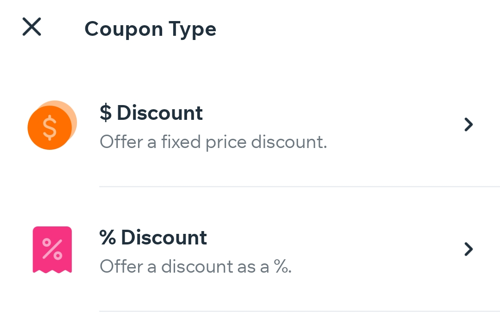
- Ingresa el código del cupón que deben ingresar tus clientes para obtener el descuento.
- Ingresa el nombre del cupón para tus propios registros.
Nota: Este nombre aparece en tu lista de cupones. - Pulsa Siguiente.
- Elige a qué planes se aplica el cupón:
- Todos los planes: el cupón se puede aplicar a cualquier plan disponible que ofrezcas.
- Plan específico: el cupón se puede aplicar a un plan específico que ofrezcas.
- Haz clic en el menú desplegable Servicio y selecciona un servicio.
Consejo: Si tu sitio tiene Wix Stores o Wix Bookings, verás opciones adicionales.
- Haz clic en el menú desplegable Servicio y selecciona un servicio.
- Elige el ciclo de facturación al que se aplica el descuento:
- Primer ciclo de facturación: elige esta opción para aplicar un descuento solo al primer ciclo de facturación de un plan.
- Todos los ciclos de facturación: elige esta opción para aplicar un descuento a todos los ciclos de facturación futuros de un plan hasta que venza el cupón.
- Personalizado: elige cuántos ciclos de facturación quieres que dure el cupón.
- Ingresa el número de primeros ciclos de facturación a los que se aplica el cupón.
- Establece la fecha de inicio y finalización del cupón:
- Pulsa la fecha en Fechas de validez.
- Selecciona la fecha de inicio del calendario.
- (Opcional) Pulsa para seleccionar una fecha de finalización.
- Pulsa Guardar.
- (Opcional) Habilita la palanca en Límites de uso e ingresa el número total de veces que se puede usar el cupón.
- Pulsa Hecho.
- (Opcional) Pulsa Compartir para compartir tu nuevo cupón.